Како поставити Фообар2000 аудио плејер
Фообар2000 је моћан ПЦ плејер са једноставним, интуитивним интерфејсом и прилично флексибилним поставкама. Заправо, флексибилност поставки, пре свега, и једноставност коришћења, у другом, чине овај играч тако популарним и на захтев.
Фообар2000 подржава све тренутне аудио формате, али најчешће се користи за слушање Лосслесс аудио (ВАВ, ФЛАЦ, АЛАЦ), јер његове могућности омогућавају вам да стиснете максимални квалитет из ових датотека. У овом чланку ћемо причати о томе како да конфигуришемо овај аудио плејер за квалитетну репродукцију, али не заборавите на своју вањску конверзију.
Садржај
Инсталирање Фообар2000
Након преузимања овог аудио уређаја, инсталирајте га на свој рачунар. Да то урадите није теже него са било којим другим програмом - само следите корак по корак инструкције чаробњака за подешавање.
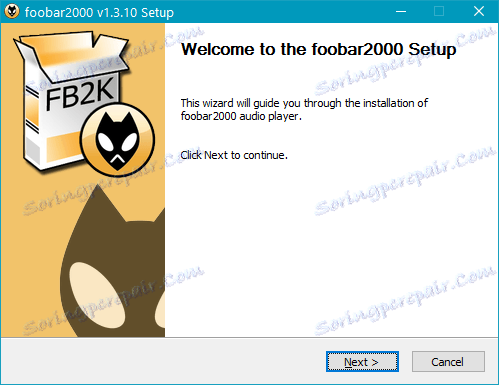
Пресеттинг
Покретање овог уређаја по први пут ћете видети прозор Куицк Аппеаранце Сетуп, у којем можете изабрати једну од 9 стандардних опција дизајна. Ово уопште није најважнији корак, пошто се подешавања изгледа увек могу мењати у менију Приказ → Лаиоут → Куицк Сетуп . Међутим, попуњавањем овог корака, већ ћете Фообар2000 учинити мање примитивним.
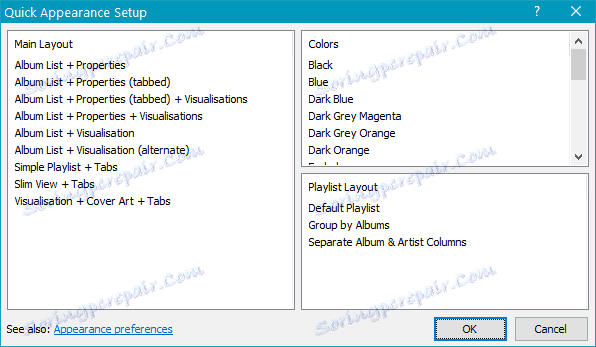
Подешавања репродукције
Ако ваш рачунар има квалитетну аудио картицу која подржава АСИО технологију, препоручујемо вам да преузмете посебан управљачки програм за њега и плејер који ће осигурати оптимални квалитет аудио излаза преко овог модула.
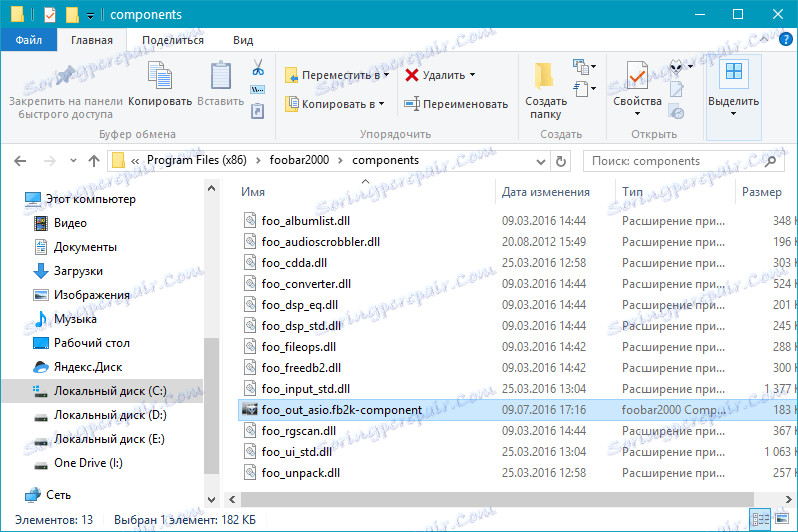
Након преузимања ове мале датотеке, поставите га у фасциклу "Компоненте" у фолдеру Фообар2000 на диску на којем сте је инсталирали. Покрените ову датотеку и потврдите своје намјере прихватањем додавања компоненти. Програм ће бити поново покренут.
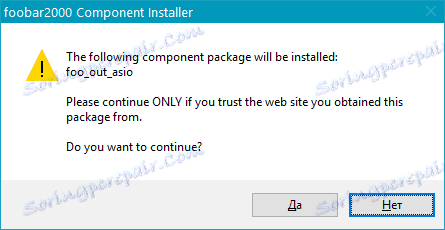
Сада морате активирати модул АСИО Суппорт на самом уређају.
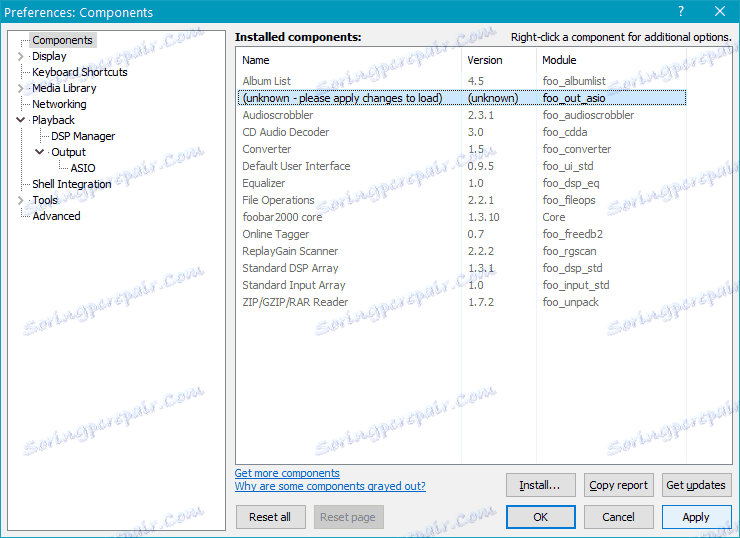
Отворите мени Филе → Преференцес → Плаибацк → Оутпут → АСИО и изаберите ту компоненту, а затим кликните на ОК.
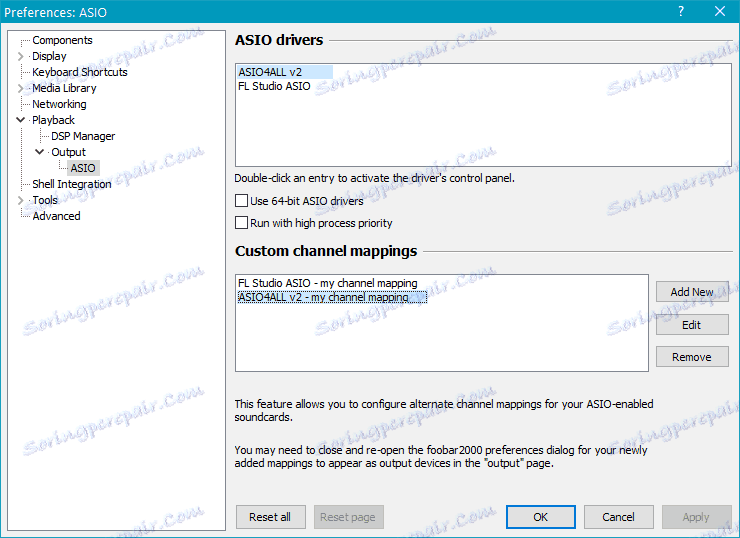
Идите на горњи корак ( Филе → Преференцес → Плаибацк → Оутпут ) и у одјељку Девице изаберите АСИО уређај, кликните Аппли, затим ОК.
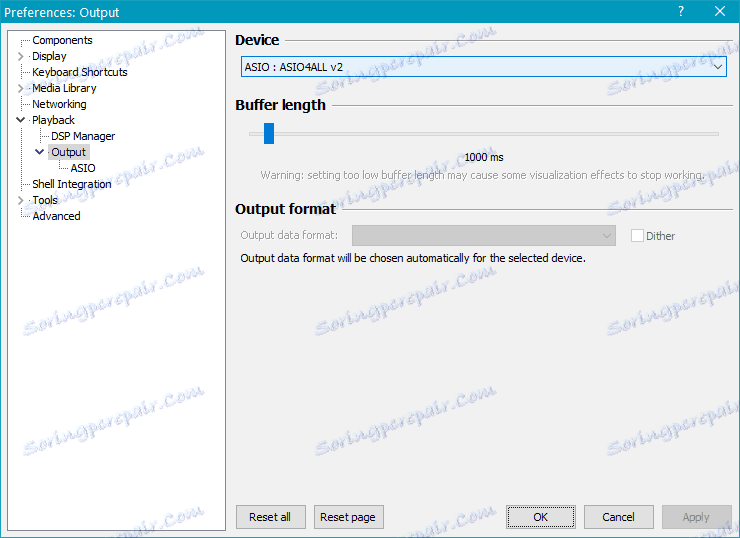
Чудно је, али таква једноставна ствар стварно је способна да трансформише квалитет звука Фообар2000, али власници интегрисаних звучних картица или уређаја који не подржавају АСИО, такође не би требали очајати. Најбоље решење у овом случају је репродукција музике заобилазећи системски миксер. Да бисте то урадили, потребна вам је софтверска компонента Кернел Стреаминг Суппорт.
Преузмите Кернел Стреаминг Суппорт
Уз то морате учинити све исто као и са АСИО Суппорт модулом: додати у фолдер Цомпонентс, започети, потврдити инсталацију и спојити га у поставке играча под Филе → Преференцес → Плаибацк → Оутпут , проналазењем уређаја са КС префиксом на листи.
Конфигурирање Фообар2000 за САЦД репродукцију
Традиционални ЦД-РОМи који обезбеђују квалитетан звук аудио снимака без клиповања и изобличења више нису толико популарни, они се лагано замењују, али сигурно САЦД форматом . Гарантовано је да обезбеди квалитетнију репродукцију, дајући наду да у савременом дигиталном свету Хи-Фи аудио и даље има будућност. Користећи Фообар2000, неколико плуг-инс независних произвођача и дигитално-аналогни претварач, можете претворити рачунар у систем квалитета како бисте слушали ДСД-аудио формат који чува записе на САЦД-у.
Пре него што наставите са постављањем и инсталацијом, треба напоменути да је репродукција аудио записа у ДСД-у на рачунару немогућа без њихове декодирања ПЦМ-а. Нажалост, ово није најбољи начин да се утиче на квалитет звука. Да би се елиминисао овај недостатак, развијена је технологија ДоП (ДСД преко ПЦМ), чији је главни принцип представљање једног-битног оквира у облику скупа више-битних блокова који су разумљиви за рачунар. Ово такође избјегава проблеме који се односе на тачност рекодирања ПЦМ-а, која се позива на лет.
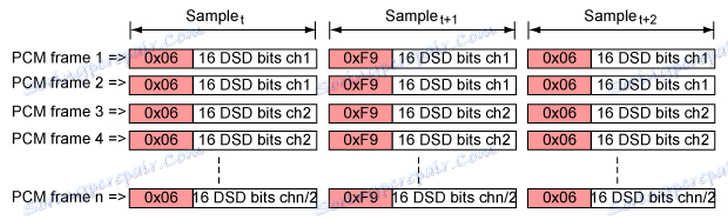
Напомена: Овај начин конфигурације Фообар2000 је погодан само за оне кориснике који имају специјалну опрему - ДСД-ДАЦ , који ће се бавити ДСД-токовима (у нашем случају то је већ ДоП-стреам) који долазе из погона.
Па, идемо до постављања.
Па, идемо до постављања.
1. Уверите се да је ваш ДСД-ДАЦ повезан са рачунаром и да је софтвер инсталиран у систем који је неопходан за његово исправно функционисање (овај софтвер се увек може скинути са службене веб локације произвођача опреме).
2. Преузмите и инсталирајте компоненту софтвера потребну за репродукцију САЦД-а. Ово се ради на исти начин као и код АСИО Суппорт модула, који смо ставили у роот фолдер на плејеру и лансирали.
Преузмите Супер Аудио ЦД декодер
3. Сада морате повезати инсталирану фоо_инпут_сацд.фб2к-компоненту директно у Фообар2000 прозор, опет, на исти начин, то је описано горе за АСИО подршку. Пронађите инсталирани модул на листи компоненти, кликните на њега и кликните на Аппли. Аудио плејер ће се рестартовати, а када поново покренете, морате потврдити промене.
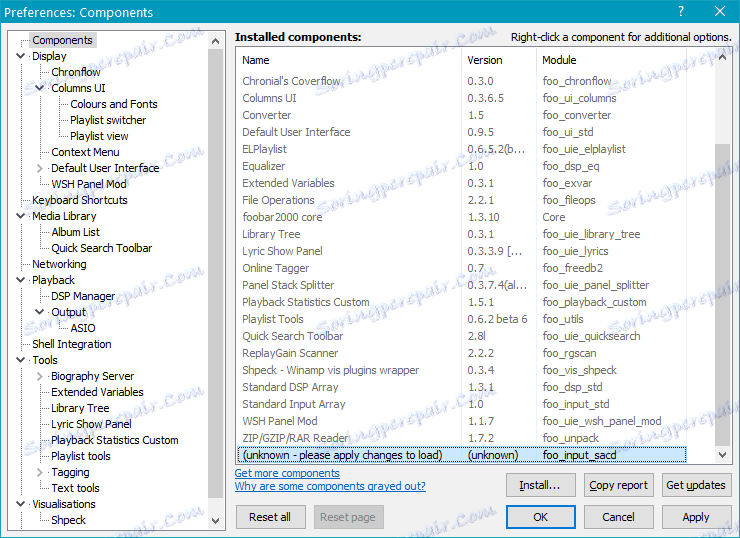
4. Сада морате инсталирати још један програм који је архивиран помоћу компонента Супер Аудио ЦД декодера - то је АСИОПрокиИнсталл . Инсталирајте га као било који други програм - само покрените инсталациону датотеку у архиви и потврдите своје намере.
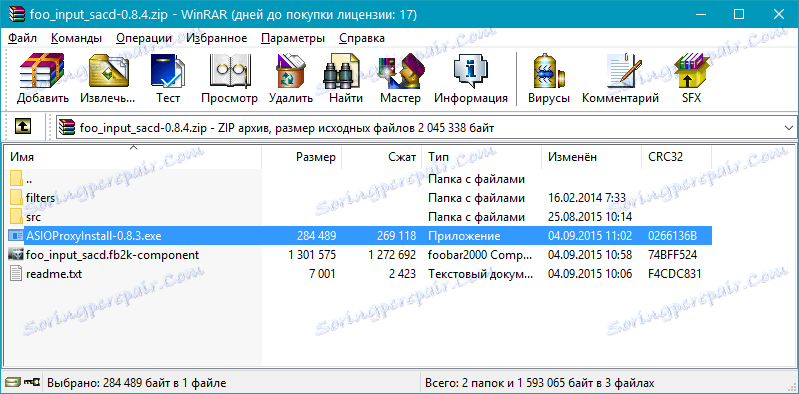
5. Инсталирана компонента такође треба активирати у подешавањима Фообар2000. Отворите датотеку → Преференцес → Плаибацк → Оутпут и у Ставку Девице одаберите појављујућу АСИО компоненту : фоо_дсд_асио . Кликните Аппли, а затим кликните на дугме У реду.
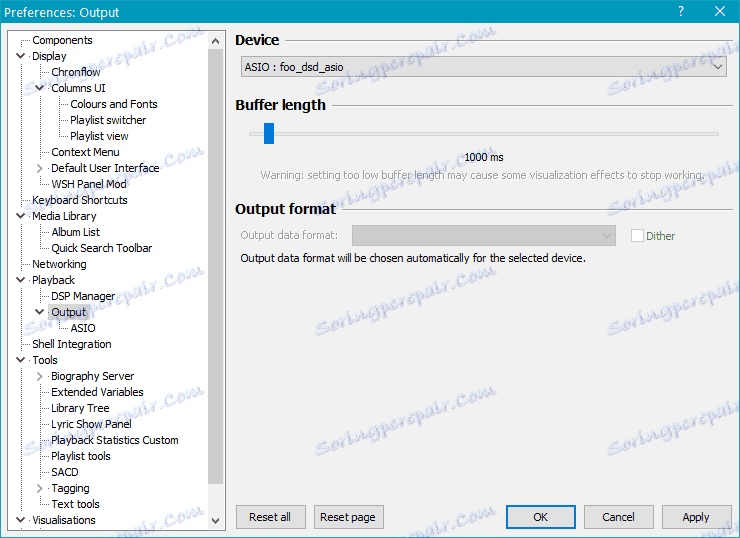
6. Сметамо у програмским поставкама до тачке испод: Датотека → Преференце → Репродукција → Излаз - → АСИО .
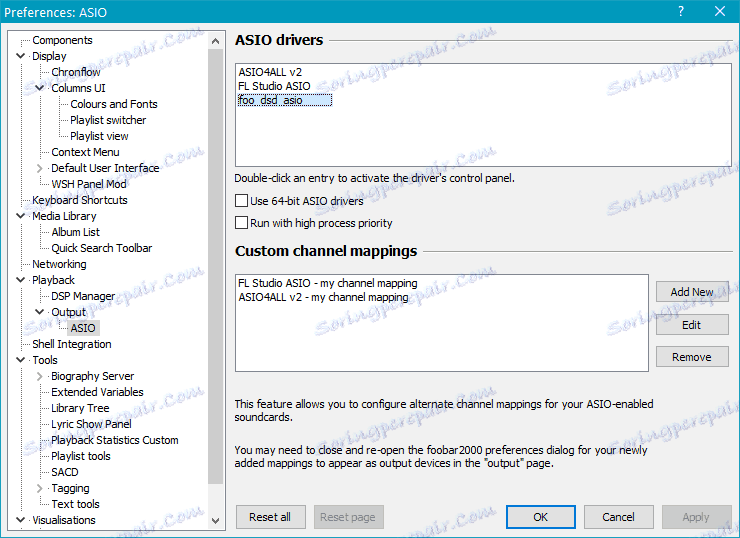
Двапут кликните на фоо_дсд_асио да бисте отворили њена подешавања. Поставите параметре на следећи начин:
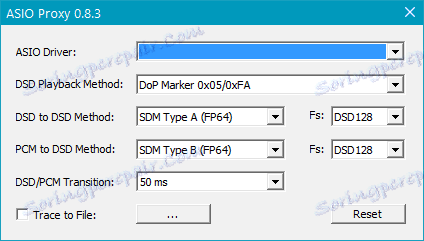
На првом језичку (АСИО Дривер), потребно је да изаберете уређај који користите за обраду аудио сигнала (ваш ДСД-ДАЦ).
Сада је ваш рачунар, а уз то и Фообар2000, спреман за репродукцију висококвалитетног ДСД звука.
Промена позадине и локације блокова
Стандардним средствима Фообар2000 можете конфигурисати не само схему боја играча, већ и позадину, као и приказ блокова. У такве сврхе, програм предвиђа три схеме, од којих је сваки заснован на различитим компонентама.
Подразумевани кориснички интерфејс - ово је оно што је уграђено у љуску играча.
Поред ове шеме мапирања, постоје још два: ПанелсУИ и ЦолумнсУИ . Међутим, пре него што пређете на промјену ових параметара, потребно је да одлучите колико дијаграма (прозора) заиста вам је потребно у прозору Фообар2000. Схватимо заједно оно што заиста желите да видите и увек држите у контакту - ово је очигледно прозор са албумом / уметником, поклопцем албума, можда са листом за репродукцију итд.
Можете изабрати најприкладнији број кругова у поставкама плејера: Виев → Лаиоут → Куицк Сетуп . Следећа ствар коју требамо урадити је активирање режима уређивања: Виев → Лаиоут → Енабле Лаиоут Едитинг . Појавиће се следеће упозорење:
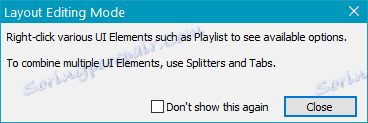
Кликом на десно дугме миша на било којој од панела, видећете посебан мени са којим можете уређивати блокове. Ово ће помоћи да се додатно прилагођава изглед Фообар2000.
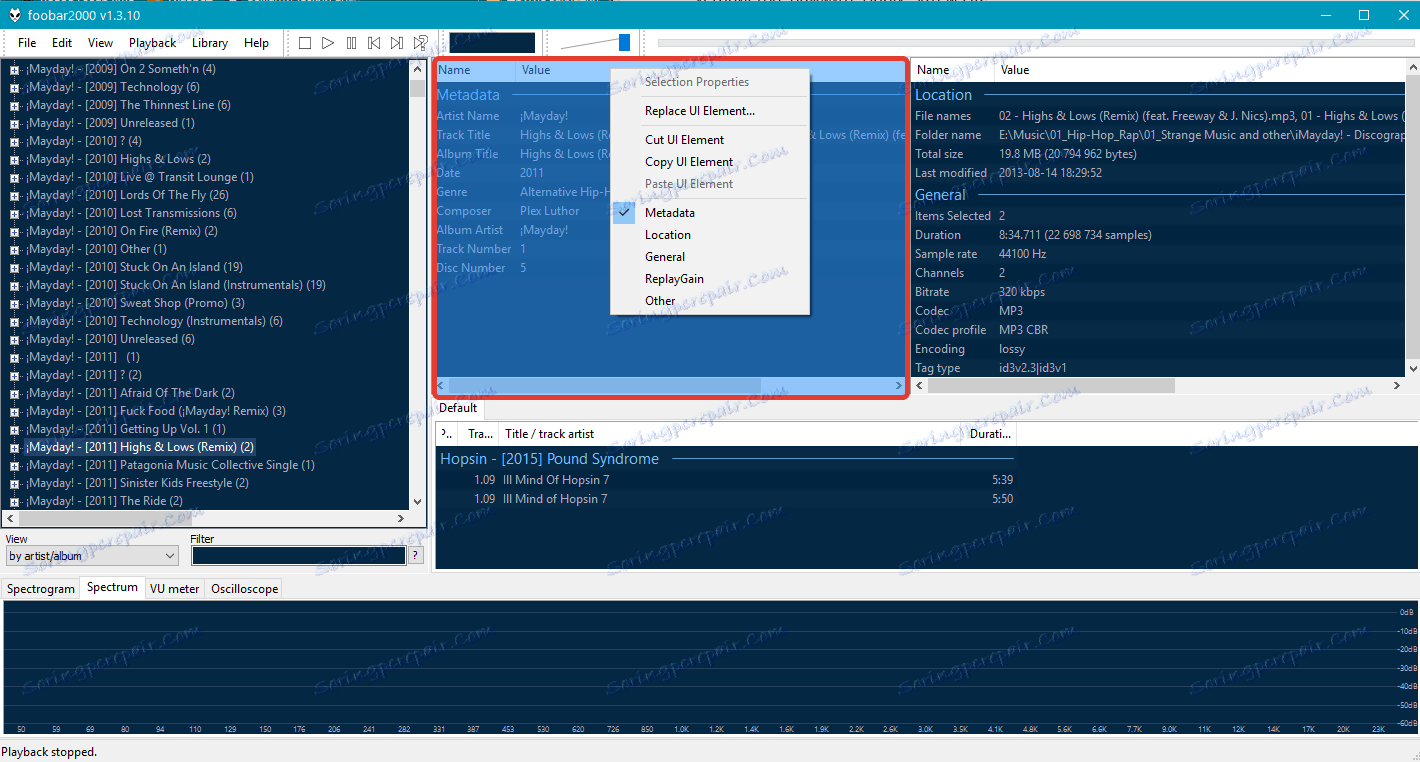
Инсталирање скенера треће стране
Прије свега, вреди напоменути да не постоје кожице или теме, као такве, за Фообар2000. Све што се дистрибуира под овим изразом је готова конфигурација која садржи скуп плуг-ина и конфигурационе датотеке. Све ово се уноси у играч.
Ако користите најновију верзију овог аудио уређаја, препоручујемо вам да користите теме на основу ЦолумнсУИ, јер то осигурава најбољу компатибилност компоненти. Велики избор тема представљен је на званичном блогу за програмер.
Нажалост, не постоји јединствени механизам за инсталирање коже, као и било који други плуг-ин. Пре свега, све зависи од компоненти које чине одређени додатак. Погледаћемо овај процес на примјер једног од најпопуларнијих тема за дизајн Фообар2000 - Бр3тт .
Скачать тему Мобиле Бр3тт
Преузмите компоненте за Бр3тт
Преузмите фонтове за Бр3тт
Прво, распакујте садржај архиве и ставите је у фолдер Ц: Виндовс фонтс .

Преузете компоненте треба додати у одговарајућу фасциклу "Компоненте", у директоријум са инсталираним Фообар2000.

Напомена: Морате сами копирати датотеке, а не архиву и фасциклу у којој се налазе.
Сада морате креирати фасциклу фообар2000скинс (можете га поставити у директоријум са самим играчем), на који желите да копирате фасциклу кцханге садржану у главној архиви с Бр3тт темом.
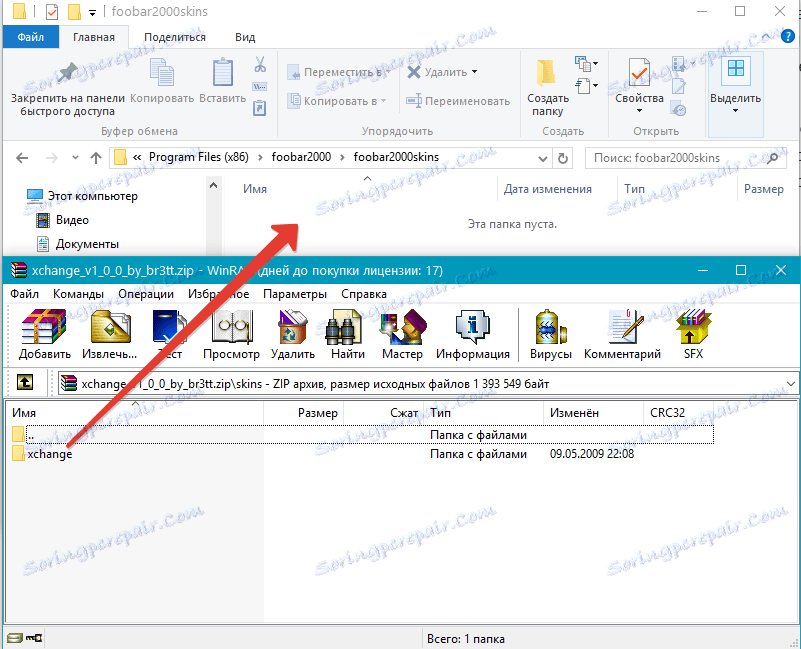
Покрените Фообар2000, видећете мали дијалог у којем морате да изаберете ЦолумнсУИ и потврдите.
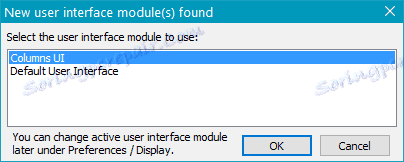
Затим морате датотеку конфигурације увести у плејер тако што ћете отићи до Филе → Преференцес → Дисплаи → ЦолумнсУИ мени и изаберите ставку ФЦЛ импортинг анд екпортинг и притисните Импорт.
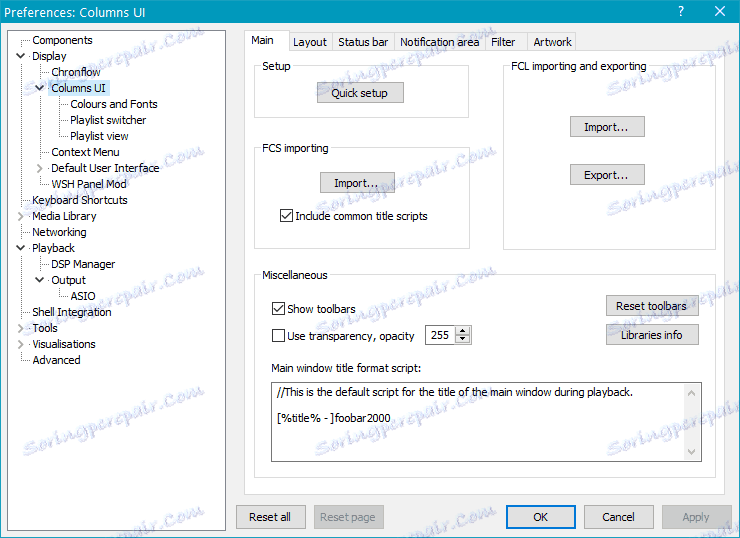
Наведите путању ка садржају фасцикле кцханге (подразумевано је ово: Ц: Програм Филес (к86) фообар2000 фообар2000скинс кцханге ) и потврдите увоз.
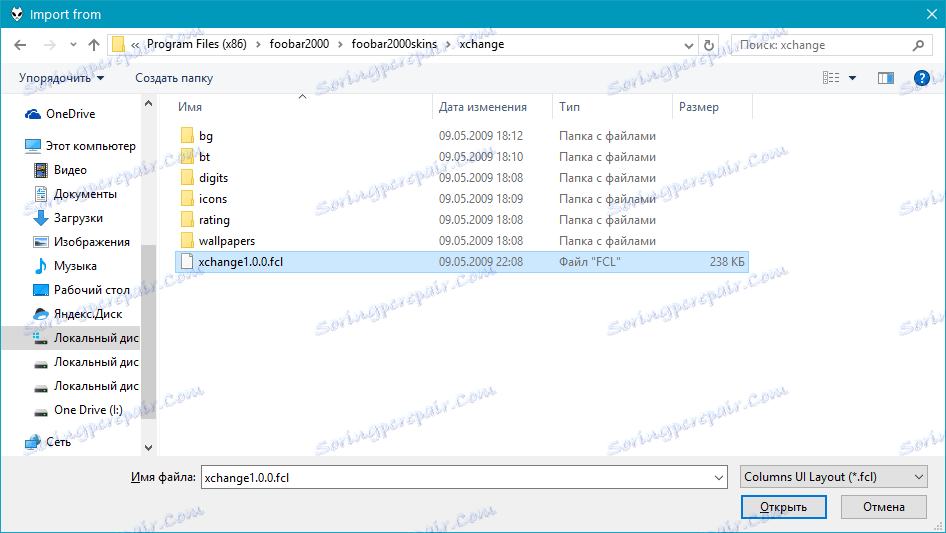
Ово ће промијенити не само изглед, већ ће проширити функционалност Фообар2000.
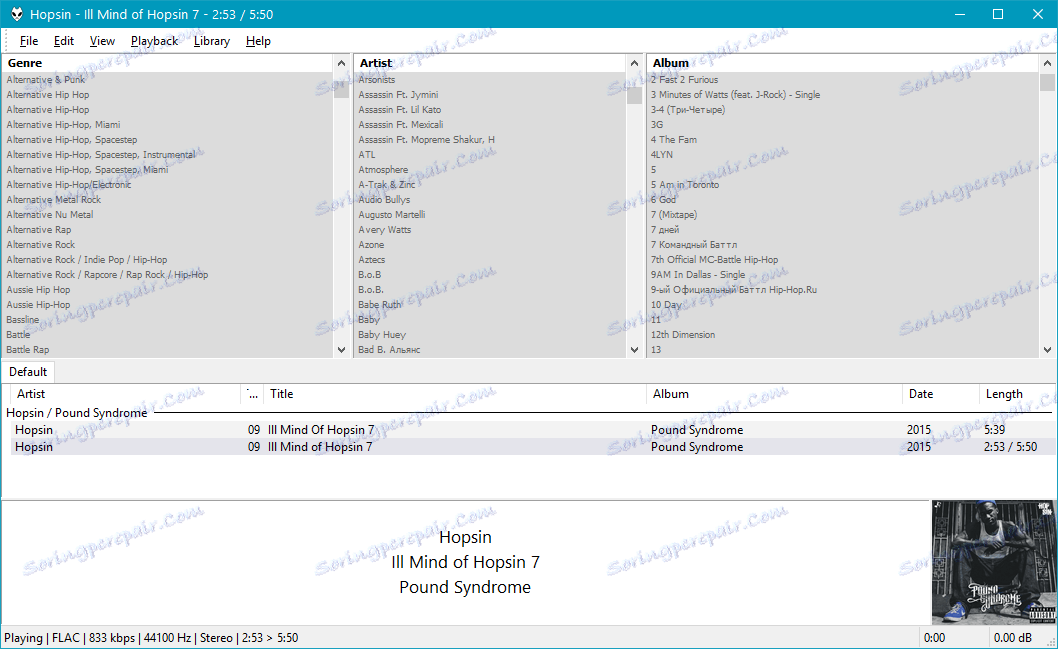
На примјер, користећи ову шкољку, можете скинути текст из мреже, примати биографију и фоторепортере. Сам приступ стављању блокова у програмски прозор се такође значајно промијенио, али главно је то што сада можете самостално да изаберете величину и локацију одређених блокова, сакријете непотребне и додате потребне. Неке промјене се могу учинити директно у прозору програма, неке у поставкама, које су, иначе, много шире.
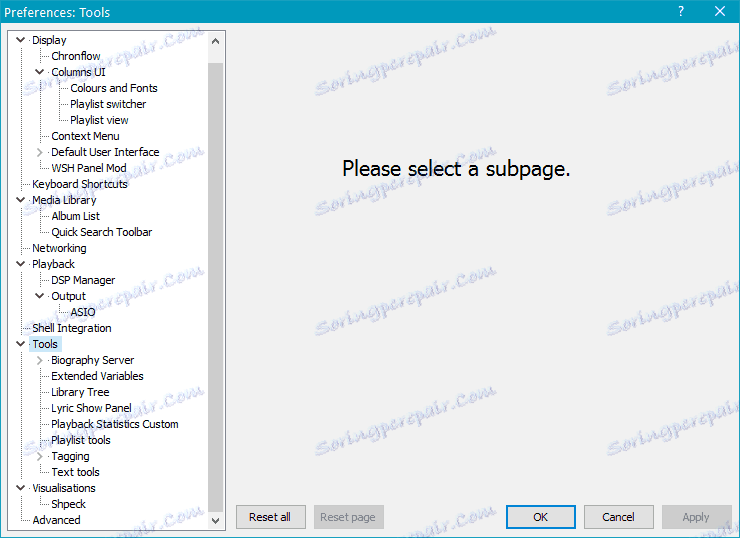
То је то, сада знате како поставити Фообар2000. Упркос једноставној једноставности, овај аудио плејер је веома прилагодљив производ у којем се скоро сваки параметар може променити на начин који вам одговара. Угодно уживање и уживање у слушању омиљене музике.